MATERIAL 
Um gráfico - NET
Um misted - MJ
Um tube personagem - MJ
Uma mask - Cameron, agradeço
Seleções
*** Salvar as seleções na pasta Selections do PSP
PLUGINS
L en K's
Filters Unlimited2 - Background Designers IV
MuRa's Seamless
AAA Frames
___________________________________________________________________________________
* Abrir o gráfico tajmahal - Layers Duplicate
* Na cópia - Layers - New Mask Layer - 20/20 - Layers duplicate
* Layers - Merge Group - Minimizar - vamos usar em seguida
___________________________________________________________________________________
1.- Escolher duas cores do gráfico escolhido
Preparar Gradiente - LINEAR - Angle 0 - Repeats 0
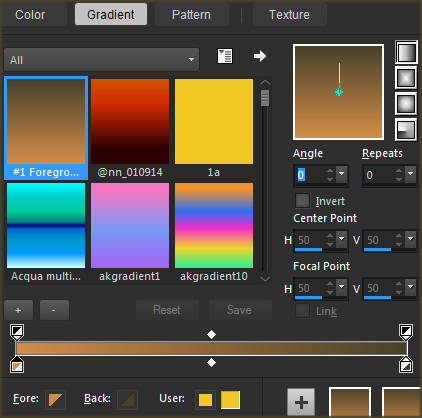
Cores deste tutorial 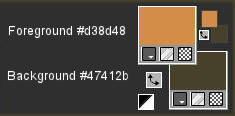
___________________________________________________________________________________
2.- Layers - New Layer - Transparente - 1000x700px - preencher com a gradiente
3.- Adjust - Blur - Gaussian Blur - Radius 100,00
4.- Plugin - L en K's - Adonis
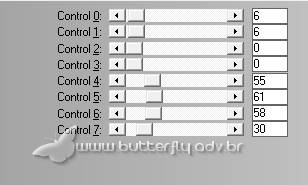
5.- Plugin - L en K's - Zitah
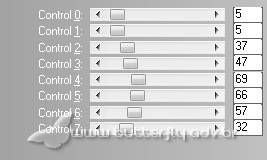
6.- Background Designers IV - @THE BLAST - DEFAULT
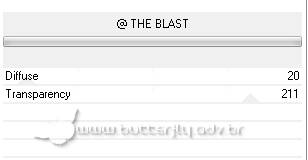
7.- Effects - Distortion Effects - Wind - 50 - Left
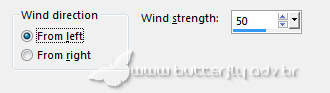
Adjust - Sharpness - Sharpen More
___________________________________________________________________________________
Layers - Add New Layer - Selections - Select All
8.- Edit - Copiar/Colar dentro da seleção o gráfico
DESELECIONAR
___________________________________________________________________________________
9.- Layers - New Mask Layer - From Image - mask_camerontags
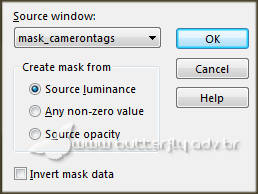
Layers - Merge Group
10.- Plugin - MuRa's Seamless - Emboss at Alpha - DEFAULT
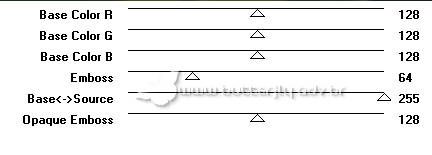
11.- Background Designers IV - @THE BLAST - DEFAULT
Image - Flip Vertical - Blend Mode - Overlay ou outro
___________________________________________________________________________________
12.- Layers - Add New Layer - Preencher com a cor escura - -
-
13.- Layers - New Mask Layer - From Image - mask_camerontags
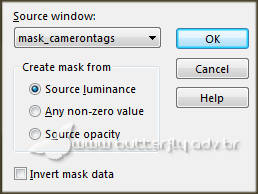
Layers - Merge Group
14.- Plugin - MuRa's Seamless - Emboss at Alpha - DEFAULT
15.- Plugin - L en K's - Zitah - mesma configuração
16.- Effects - 3D Effects - Drop Shadow 0, 0, 60, 30, preto
Blend Mode - Hard Light ou outro
___________________________________________________________________________________
17.- Selections - Load Selection from Disk - tajmahal_mj
Layers - Add New Layer - Arrange - move down
18.- Edit - Copiar/Colar dentro da seleção o misted inicial
Blend Mode - Hard Light ou outro
DESELECIONAR
___________________________________________________________________________________
19.- Selections - Load Selection from Disk - tajmahal_1_mj
20.- Layers - Add New Layer - Edit - Copiar/Colar dentro da seleção o misted inicial
Blend Mode - Hard Light ou outro
DESELECIONAR
___________________________________________________________________________________
21.- Edit - Copiar/Colar como nova layer o misted inicial
Posicionar como gostar ou como no modelo
Baixar a Opacidade para +/- 75%
___________________________________________________________________________________
LAYERS - A Blend Mode e Opacidade, de acordo com as cores - Livre Escolha
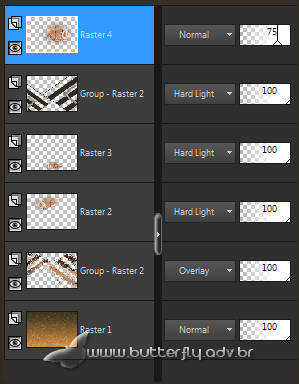
Layers - Merge Visible
22.- Plugin AAA Frames - Foto Frame Width 5 - Opacity 50
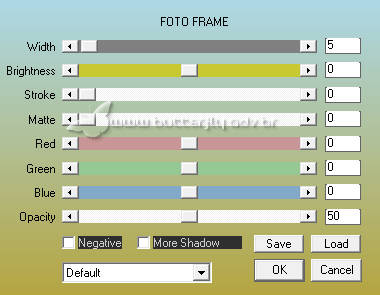
___________________________________________________________________________________
BORDERS
23.- Image - Add Borders - 1px - cor clara - -
-
* Image - Add Borders - 1px - cor escura - -
-
* Image - Add Borders - 1px - cor clara
24.- Selections - Select All - EDIT COPY
* Image - Add Borders - 30px - branco
* Selections - Select Invert - Colar dentro da seleção a imagem copiada
___________________________________________________________________________________
25.- Adjust - Blur - Gaussian Blur - Radius 20,00
26.- Effects - Texture Effects - Texture Woodgrain
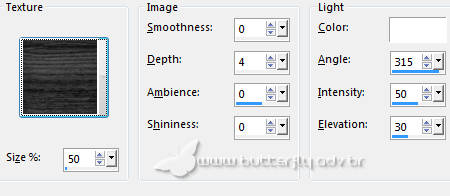
* Selections - Invert - Drop Shadow 0, 0, 60, 30, preto
___________________________________________________________________________________
27.- Plugin AAA Frames - Foto Frame Width 5 - Opacity 50
28.- Edit - Copiar/Colar como nova layer o tube personagem
* Drop Shadow critério pessoal
29.- Edit - Copiar/Colar o texto - ver modelo
Blend Mode - Luminance (L) - Opaciade +/- 80%
30.- Assinar o seu trabalho - Layers - Merge - Merge All Flatten
31.- Image - Resize - Width 1000px - Salvar em .jpg
Espero que apreciem, obrigada.
___________________________________________________________________________________
Outro modelo


Este tutorial foi criado e publicado em 17 de julho de 2018 por Maria José Prado. É protegido por lei de Copyright e não poderá ser copiado, retirado de seu lugar, traduzido ou utilizado em listas de discussão sem o consentimento prévio e escrito de sua autora acima declinada.
VARIANTES
